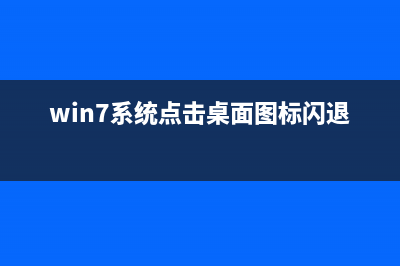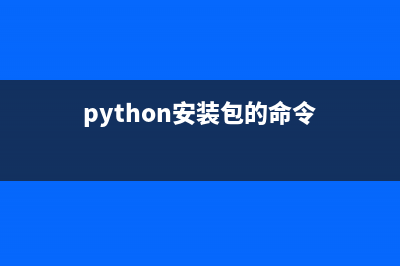位置: 编程技术 - 正文
Win8中如何在“发送到”命令里添加各种文件夹路径(win8怎么添加桌面)
编辑:rootadmin推荐整理分享Win8中如何在“发送到”命令里添加各种文件夹路径(win8怎么添加桌面),希望有所帮助,仅作参考,欢迎阅读内容。
文章相关热门搜索词:win8如何使用,win8ie怎么放桌面,win8怎么添加桌面图标,win8怎么直接进入桌面,win8如何使用,win8怎么添加开始在桌面,win8.1怎么用,win8如何使用word,内容如对您有帮助,希望把文章链接给更多的朋友!
什么?你说“发送到”命令里没有那些文件夹?简单,自己创建就是了。下面就以Windows 8为例,给大家介绍一下如何在“发送到”命令里添加各种文件夹路径。
首先,右键点击一个(或多个)文件及文件夹,展开“发送到”命令就会看到下图中这些选项。
标准的发送到选项但这些仅仅是最基本的,发送到命令其实还有更多的隐藏选项。如何激活?当我们选中文件或文件后,先按住Shift,再右击的话,就会看到“发送到”命令下除了原来那几个位置外,还多出了很多,如下图。
扩展后的发送到选项无论是标准模式还是扩展模式,“发送到”选项都是可以自行编辑的,而且不涉及注册表等系统核心文件,不会对系统造成任何影响。
如何扩展发送到命令标准发送到选项位置
直接在文件资源管理器的地址栏里输入“shell:sendto”(不含引号)回车即可。

扩展发送到选项位置
同样是打开文件资源管理器,然后点击地址栏左侧的向上箭头,直到最终的“桌面”,然后点击带有用户名的那个系统文件夹。
扩展发送到选项就在这个文件夹里如何修改
若我们想删除已有的这些,只需在对应的文件夹里删除指定的文件夹即可,同时我们也可以新建一些自定义名称的文件夹。
如果你还想直接将文件复制到上述位置以外的地方,也很容易,将你需要的文件夹右键拖到这里,然后选择“在当前位置创建快捷方式”即可。
按照自己的需求定制记得把文件夹名称后面的快捷方式几个字去掉,这样展开后的命令不会太长。让我们再展开“发送到”菜单看看之前的成果吧。
修改后的发送到命令
怎么样,还不错吧,这个方法既简单又安全,你可以将任意文件夹位置添加到这里,以后备份文件就更方便了。
win8操作系统下如何设置路由器 有朋友问自己的电脑刚刚升级了win8系统,不知道怎么设置路由器了怎么办呢?其实win8系统下的路由器设置和win7差不多,都是大同小异。下面是在网络
Win8操作系统下安装打印机的详细步骤 现在在Windows中打印更轻松。当你将打印机连接到电脑或向家庭网络中添加新的打印机时,可以立即开始打印。对大多数人而言,这就是它包含的所有内
图文详解XP升Win8磁盘问题解决方法 安win8可能遇到磁盘分区问题Win8正式版已经发布多时了,很多用户都希望能将原有的系统(WindowsXP、windows7)升级到最新的win8正版,升级的具体方法包括
标签: win8怎么添加桌面
本文链接地址:https://www.jiuchutong.com/biancheng/365241.html 转载请保留说明!